Что может быть лучше, чем просмотр IPTV на вашем мобильном устройстве с помощью Kodi? Если вы хотите получить максимальное удовольствие от просмотра своих любимых телеканалов и программ, настройка Kodi для IPTV на Андроид - это то, что вам нужно. Коди - мощный медиаплеер, который позволяет стримить видео, музыку и фотографии не только с ваших локальных устройств, но и из различных источников в Интернете.
Конечно, настройка Kodi для работы с IPTV может показаться сложной задачей для новичков. Однако не беспокойтесь! В этом подробном руководстве мы покажем вам все необходимые шаги для успешной настройки Kodi для просмотра IPTV на вашем Андроид-устройстве. Мы проведем вас через процесс установки Kodi, добавления IPTV-источника и настройки плейлистов. Вы будете удивлены, насколько легко и быстро можно настроить Kodi для IPTV!
Перед тем, как приступить к настройке Kodi, убедитесь, что у вас установлено последнее обновление Kodi на вашем Андроид-устройстве. Если вы еще не установили Kodi, вы можете найти его в Google Play Store и загрузить его бесплатно. После установки Kodi вам понадобится некоторое время и терпение для его настройки, но верьте мне, это стоит того!
Установка Kodi на устройство
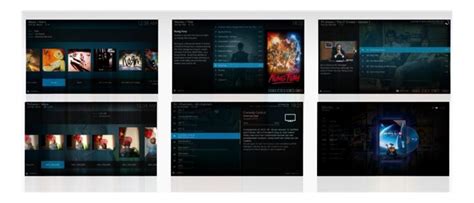
Прежде чем мы начнем использовать Kodi для просмотра IPTV, нам понадобится установить его на наше устройство Android. Вот пошаговая инструкция:
- Откройте Google Play Store на вашем устройстве Android.
- Введите "Kodi" в поле поиска и нажмите Enter.
- В результате поиска нажмите на приложение Kodi.
- Нажмите на кнопку "Установить".
- Подождите, пока установка завершится.
- После установки нажмите на кнопку "Открыть".
Теперь установка Kodi на ваше устройство Android завершена. Вы готовы начать настройку для просмотра IPTV. Далее вам понадобится список IPTV-каналов и учетные данные, чтобы настроить их в Kodi.
Скачивание и установка плагина IPTV Simple Client

Для настройки IPTV на Kodi необходимо скачать и установить плагин IPTV Simple Client. Этот плагин позволяет воспроизводить IPTV-каналы на Kodi.
Вот шаги по скачиванию и установке плагина:
| Шаг | Действие |
|---|---|
| Шаг 1 | Откройте Kodi на своем устройстве Android. |
| Шаг 2 | Перейдите в меню "Add-ons" (Дополнения). |
| Шаг 3 | Выберите "My Add-ons" (Мои дополнения). |
| Шаг 4 | Выберите "PVR Clients" (Клиенты PVR). |
| Шаг 5 | Найдите и выберите "PVR IPTV Simple Client" (Простой IPTV-клиент PVR). |
| Шаг 6 | Нажмите на кнопку "Установить". |
| Шаг 7 | Дождитесь уведомления о успешной установке плагина. |
После установки плагина IPTV Simple Client, вы можете перейти к дальнейшей настройке и добавлению IPTV-каналов в Kodi.
Настройка плагина IPTV Simple Client
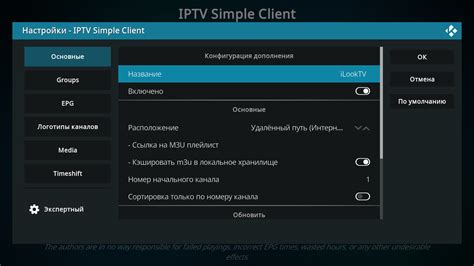
Плагин IPTV Simple Client предоставляет возможность просмотра IPTV-каналов на Kodi. В этом разделе мы расскажем о том, как настроить этот плагин на своем устройстве Android.
Шаг 1: Установка плагина
1. Откройте Kodi на своем устройстве Android.
2. Нажмите на «Настройки» в меню на главной странице Kodi. Это значок шестеренки в левом верхнем углу.
3. Перейдите к разделу «Дополнения».
4. Нажмите на «Мои дополнения».
5. Выберите «Все дополнения».
6. Пролистайте список дополнений вниз и найдите «PVR клиенты».
7. Нажмите на «PVR клиенты».
8. Выберите «PVR IPTV Simple Client».
9. Нажмите на «Установить».
10. Подождите, пока плагин будет установлен.
Примечание: Если плагин уже установлен, просто перейдите к следующему шагу.
Шаг 2: Настройка плагина
1. Вернитесь в меню на главной странице Kodi и выберите «Настройки».
2. Перейдите к разделу «ТВ».
3. Нажмите на «Общие».
4. Выберите «Включить» рядом с «Включить ТВ».
5. Нажмите на «Настройка».
6. В списке «Тип ТВ-сигнала» выберите «IPTV».
7. Введите URL-адрес плейлиста IPTV в поле «Адрес».
8. Нажмите на «OK».
9. Нажмите на «OK», чтобы сохранить настройки.
Примечание: Если вы используете внешний плейлист, убедитесь, что вы указали полный URL-адрес. Если плейлист находится на вашем устройстве, выберите «Файловый путь» и перейдите к папке, где хранится плейлист.
Шаг 3: Включение и просмотр IPTV-каналов
1. Вернитесь на главную страницу Kodi и выберите «ТВ».
2. Теперь у вас должны отображаться все IPTV-каналы, доступные в вашем плейлисте.
3. Щелкните на канале, чтобы начать его просмотр.
Примечание: Возможно, вам потребуется некоторое время для загрузки канала. Пожалуйста, подождите несколько секунд, пока канал не начнет воспроизводиться.
Теперь у вас все готово! Вы успешно настроили плагин IPTV Simple Client на своем устройстве Android и можете наслаждаться просмотром IPTV-каналов прямо в Kodi.
Подключение IPTV-списка к Kodi

Для настройки IPTV в Kodi, необходимо подключить IPTV-список к плееру. IPTV-список содержит ссылки на телеканалы, которые вы будете воспроизводить через Kodi.
Шаги по подключению IPTV-списка к Kodi:
Откройте Kodi и перейдите в главное меню.
Нажмите на раздел "Видео" в главном меню.
В раскрывающемся меню выберите "Файлы" и затем нажмите на "Добавить источник".
В открывшемся окне выберите "Обзор" и найдите сохраненный IPTV-список на вашем устройстве.
Выберите IPTV-список и нажмите "OK".
Вернитесь в главное меню Kodi и выберите раздел "Видео".
В раскрывающемся меню выберите "Файлы" и найдите ранее добавленный IPTV-источник в списке.
Нажмите на него, чтобы открыть IPTV-список.
Выберите нужный канал из списка и наслаждайтесь просмотром IPTV в Kodi!
После подключения IPTV-списка к Kodi, вы сможете выбирать и воспроизводить любой телеканал из списка прямо в плеере, используя удобный интерфейс Kodi.
Просмотр IPTV-каналов на Kodi
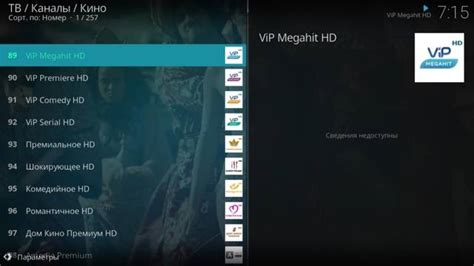
Для просмотра IPTV-каналов на Kodi необходимо выполнить несколько шагов:
- Установить плагин PVR IPTV Simple Client.
- Настроить плагин, указав путь к плейлисту IPTV-каналов.
- Загрузить плейлист с IPTV-каналами.
- Запустить IPTV Simple Client и наслаждаться просмотром каналов.
Шаги по установке плагина и настройке IPTV Simple Client в Kodi могут незначительно отличаться в зависимости от используемой версии Kodi и операционной системы, но общая последовательность действий остается примерно одинаковой.
После установки и настройки IPTV Simple Client в Kodi вы сможете просматривать IPTV-каналы на своем устройстве. Кроме просмотра, вы сможете пользоваться дополнительными функциями, такими как запись телепередач, создание плейлистов из нужных каналов и другие.